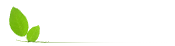Регистрация
В связи с многочисленными просьбами опубликована пошаговая инструкция заполнения даннной формы регистрации.
Заполняя данную форму ОСОБОЕ внимание уделите полю "Teлефон ". Смотрите пример заполнения данного поля в самой форме. В круглых скобках - код оператора. После кода оператора - номер вашего мобильного телефона - без пробелов, без каких либо знаков... .
Пошаговое заполнение (в картинках):
Данная тестовая регистрация прошла успешно с первого раза!
ШАГ 1. Зполняем поля формы. Опять концентрируем ваше внимание на поле "Телефон".
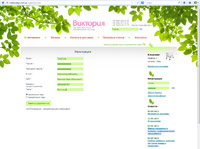 кликнуть по картинке для увеличения
кликнуть по картинке для увеличенияШАГ 2. После нажатия кнопки "Зарегистрироваться" в ШАГЕ 1 - на странице будет надпись, которая подтверждает, что вы правильно заполнили все поля, ваши данные отосланы в базу и уведомление о просьбе подтвердить регистрацию через отосланное письмо на ваш почтовый ящик (эта надпись будет выделена красным цветом).
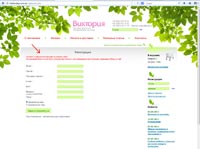 кликнуть по картинке для увеличения
кликнуть по картинке для увеличенияШАГ 3. Проверяем почтовый ящик и подтверждаем регистрацию как указано в письме.

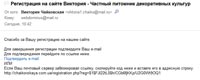 кликнуть по картинке для увеличения
кликнуть по картинке для увеличенияШАГ 4. Например копируем ссылку из письма в адресную строку браузера (в новое окно или нет - не имеет значения) И ЖМЁМ ENTER на клавиатуре, а не кнопку "отправить" (письмо) из вашего почтового сервера.
ШАГ 5. Видим надпись, которая подтверждает о успешной регистрации.
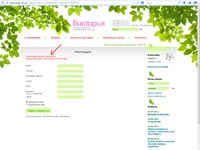 кликнуть по картинке для увеличения
кликнуть по картинке для увеличенияШАГ 6. Заполняем поля, чтобы войти в личный кабинет.
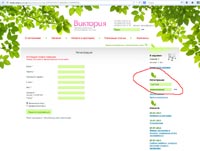 кликнуть по картинке для увеличения
кликнуть по картинке для увеличенияШАГ 7. Кликаем на "Личный кабинет".
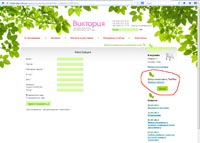 кликнуть по картинке для увеличения
кликнуть по картинке для увеличенияШАГ 8. ВУА-ЛЯ.
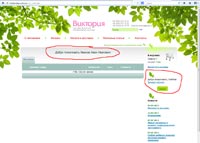 кликнуть по картинке для увеличения
кликнуть по картинке для увеличения